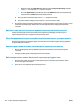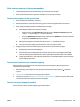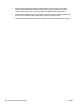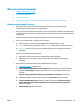HP LaserJet Pro MFP M225, M226 - User's Guide
1. Өнімнің басқару тақтасындағы орнату түймешігін басыңыз немесе түртіңіз.
2. Fax Setup (Факс параметрлері), сосын Advanced Setup (Қосымша параметрлер) опциясын
таңдаңыз.
3. Fax Speed (Факс жылдамдығы) параметрін таңдаңыз, сосын дұрыс параметрді таңдаңыз.
●
Басқару панелінде факс параметрлерін төмен ажыратымдылыққа өзгертіңіз.
ЕСКЕРТПЕ: Ажыратымдылығы жоғарырақ факстарды жіберуге ажыратымдылығы төменірек
факстарды жіберуден көбірек уақыт кетуі мүмкін.
1. Өнімнің басқару тақтасындағы орнату түймешігін басыңыз немесе түртіңіз.
2. Fax Setup (Факс параметрлері), сосын Advanced Setup (Қосымша параметрлер) опциясын
таңдаңыз.
3. Fax Resolution (Факс ажыратымдылығы) параметрін таңдаңыз, сосын дұрыс параметрді
таңдаңыз.
Факс сапасы нашар
Факс бұлыңғыр немесе тым ашық.
●
Факс жіберерде факс ажыратымдылығын үлкейтіңіз. Ажыратымдылық қабылданған факстарға
әсер етпейді.
1. Өнімнің басқару тақтасындағы орнату
түймешігін басыңыз немесе түртіңіз.
2. Fax Setup (Факс параметрлері), сосын Advanced Setup (Қосымша параметрлер) опциясын
таңдаңыз.
3. Fax Resolution (Факс ажыратымдылығы) параметрін таңдаңыз, сосын дұрыс параметрді
таңдаңыз.
ЕСКЕРТПЕ: Ажыратымдылықты арттыру факс жіберу жылдамдығын баяулатады.
●
Басқару тақтасында Error Correction (Қателерді түзету) параметрін қосыңыз.
1. Өнімнің басқару тақтасындағы орнату
түймешігін басыңыз немесе түртіңіз.
2. Service (Қызмет) опциясын таңдаңыз, сосын Fax Service (Факс қызметі) опциясын таңдаңыз.
3. Error Correction (Қателерді түзету) опциясын, сосын On (Қосу) параметрін таңдаңыз.
●
Тонер картридждерін тексеріп, қажет болса, оны ауыстырыңыз.
●
Жіберушіден факс жіберуші құрылғының кереғарлық параметрін қоюландыруды және факсты
қайта жіберуді сұраңыз.
Факс жіберілген деректі үзілмелі түрде жіберуде немесе екі параққа басып
шығаруда
●
Default Paper Size (Әдепкі қағаз өлшемі) параметрін орнатыңыз. Факстар Default Paper Size (Әдепкі
қағаз өлшемі) параметрлеріне негізделіп қағаздың бір өлшеміне басып шығарады.
KKWW Факс мәселелерін шешіңіз 129